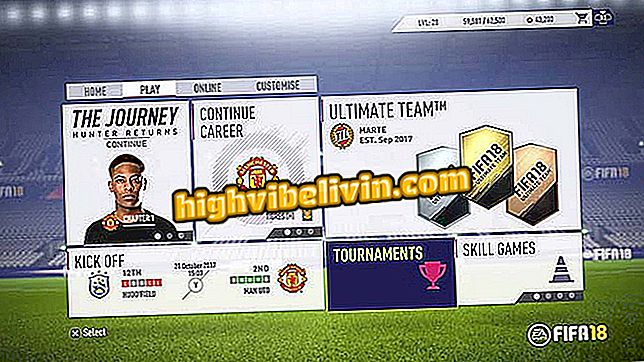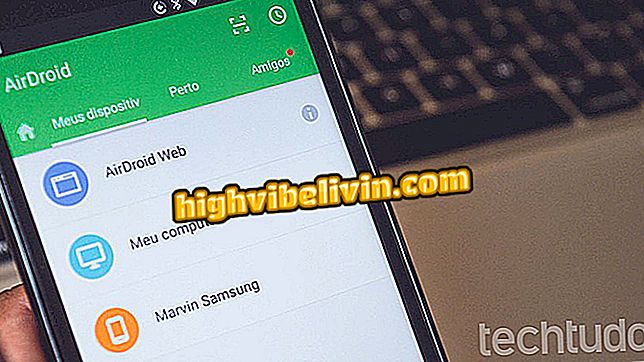Evernote: Hur man använder lösenord för att skydda anteckningar på mobilen
Med mobilappen Evernote kan du lägga till ett lösenord. På det sättet, när du öppnar appen, kommer en numerisk PIN-kod att krävas. På smartphones med en biometrisk läsare är det möjligt att låsa upp med fingeravtryck. Funktionen är användbar för att skydda dina nyfikna anteckningar eller lägga till ett extra säkerhetslager.
Kolla in, i denna handledning, hur du aktiverar och konfigurerar Evernote-låsnings lösenordet. Proceduren utfördes på Android och iPhone (iOS) appversionen.

Läs om hur du aktiverar lösenordslåsning i Evernote-appen
Så här använder du Evernote: Läs funktionerna i annoteringsprogrammet
Android steg för steg
Steg 1. Tryck på knappen i övre vänstra hörnet för att öppna Evernote-menyn (det finns tre bindestreck). Klicka sedan på ditt profilfoto, precis ovanför ditt användarnamn.

Få tillgång till din kontoupplysning i Evernote
Steg 2. På din kontos informationsskärm trycker du på "Ange lösenordslås". Ange nu och bekräfta åtkomstlösenordet.

Aktiverar lösenordslåsning i Evernote
Steg 3. Återgå till inställningarna, du kan aktivera upplåsning med den mobila fingeravtrycksläsaren och ställa in en time-out så att dina anteckningar blockeras.

Konfigurera låsalternativ i Evernote
Steg för steg på iPhone (iOS)
Steg 1. Tryck på "Konto" i nedre högra hörnet av skärmen och gå till "Inställningar". Tryck sedan på "Lösenordslås".

Öppna Evernote applikationsinställningar
Steg 2. Klicka nu på "Aktivera lösenord". Ange och bekräfta åtkomstlösenordet.

Aktiverar Obs Blockering i Evernote
Steg 3. I inställningarna kan du aktivera upplåsning med Touch-ID och välja en timeout för att låsa anteckningarna.

Konfigurera låsalternativ i Evernote
Dra fördel av tips för att skydda dina Evernote-anteckningar på din telefon.
Hur återställer du anteckningsblock? Upptäck i forumet.